Configuración de Informes y notificaciones (QSC)
Acerca de la configuración de Informes y notificaciones
Puedes recibir notificaciones sobre una variedad de acciones que tienen lugar en Social Connect. El Informes y notificaciones La sección de configuración de cuenta le permite configurar informes de Tablero recurrentes, ver notificaciones generadas por recetas de automatización y configurar ajustes de notificación para publicar contenido.
Para acceder a estas configuraciones, vaya a Configuración de cuenta y luego haga clic en el Informes y notificaciones pestaña.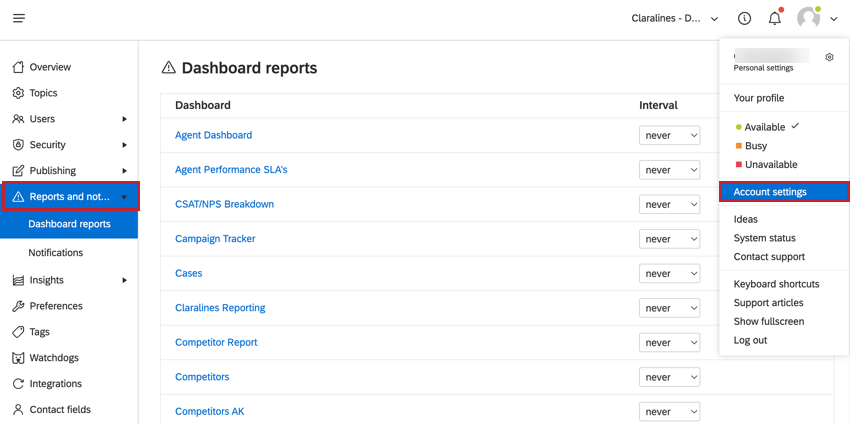
Informes del Tablero
Puede recibir un informe periódico por correo electrónico sobre cualquiera de sus proyectos personalizados. tableros de mando. Para configurar el informe:
- Ir a la informes del Tablero Sección de Informes y notificaciones.
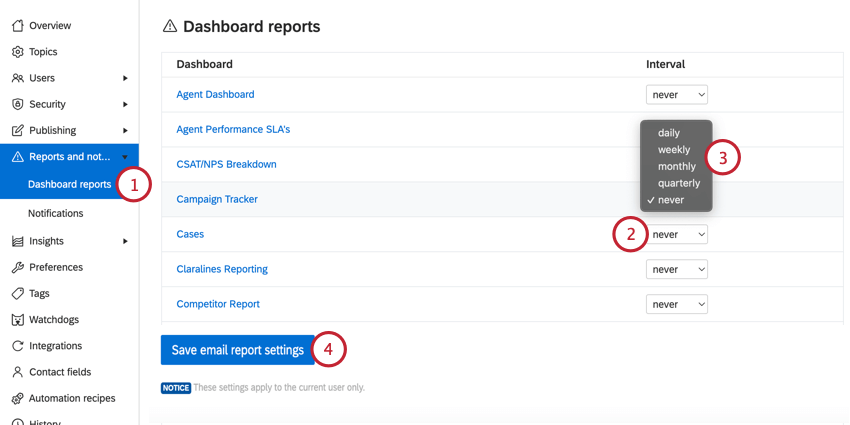
- Haga clic en el menú desplegable en el Intervalo columna siguiente al Tablero para el que desea agregar un informe.
- Elija con qué frecuencia desea recibir el informe del Tablero . Sus opciones incluyen las siguientes:
- A diario:Reciba un informe por correo electrónico cada día.
- Semanalmente:Reciba un informe por correo electrónico cada semana. Puedes elegir qué día de la semana recibes el informe.
- Mensual:Reciba un informe por correo electrónico cada mes. Puedes elegir qué día del mes quieres recibir el informe.
- Trimestral:Reciba un informe por correo electrónico una vez al trimestre el primer día del trimestre (1 de enero, 1 de abril, 1 de julio, 1 de octubre).
- Nunca:No envíe un informe por correo electrónico para este Tablero.
- Hacer clic Guardar la configuración de informes por correo electrónico.
Administrar Informes del Tablero como administrador
Si es administrador de cuenta o tiene permisos de visualización y edición para todos los paneles en su rol de usuario, puede editar y revisar todas las suscripciones a informes para un Tablero determinado.
- Navegar hasta el Información pestaña.
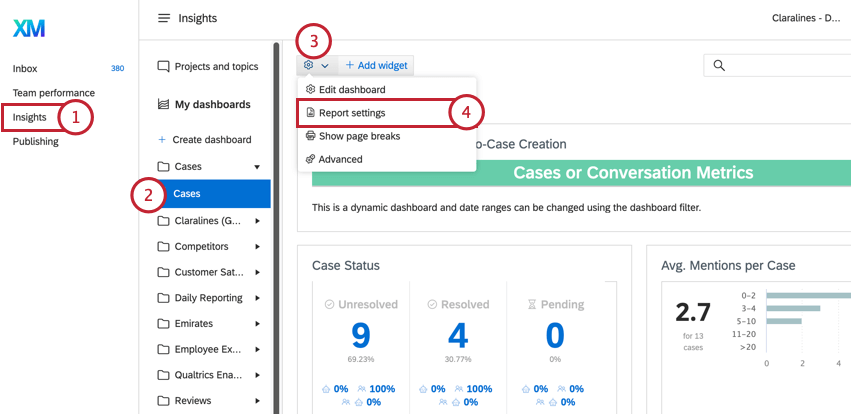
- Seleccione el Tablero que desea administrar.
- Haga clic en el icono del engranaje.
- Seleccionar Configuración de informes.
- Para dejar de enviar un informe a un usuario, haga clic en el ícono de la papelera siguiente al usuario.
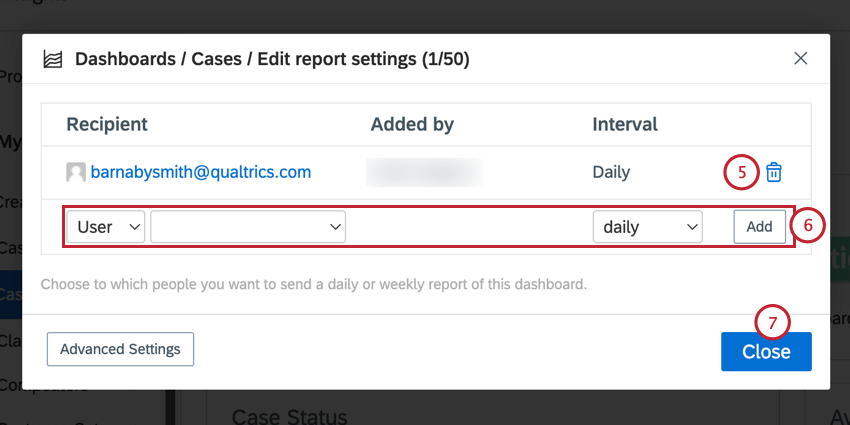
- Para comenzar a enviar un informe a un usuario, seleccione Usuario y luego el nombre de usuario del usuario, o seleccione Correo electrónico e ingrese su dirección de correo electrónico. Luego, elija con qué frecuencia deben recibir el informe. Una vez terminado, haga clic en Agregar.
- Hacer clic Cerca para guardar los cambios.
Notificaciones
El Notificaciones Sección de Informes y notificaciones le permite ver notificaciones creadas por recetas de automatización y configurar notificaciones para publicar eventos. Esta página está dividida en dos secciones que se describen a continuación.
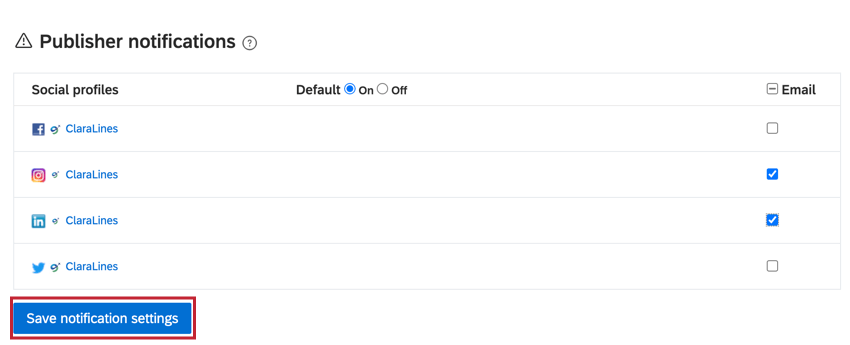
Notificaciones de automatización
El Notificaciones de automatización La sección le muestra todas las notificaciones que se crean como parte de una receta de automatización. Haga clic en el ícono del engranaje para editar la receta de automatización. Haga clic en el icono de la papelera para eliminar la receta de automatización.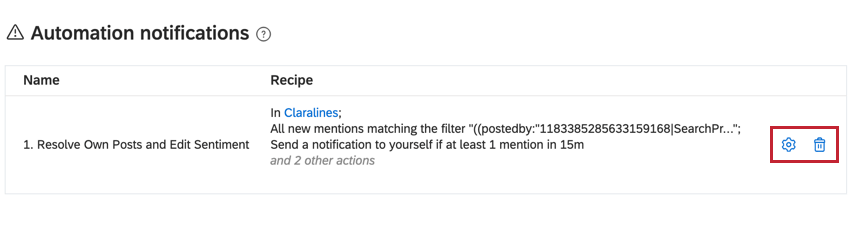
Notificaciones del editor
El Notificaciones del editor Esta sección te permite configurar notificaciones para publicar eventos para tus diferentes perfiles sociales. Se enviará una notificación si una publicación está esperando aprobación o si una publicación programada no se pudo enviar.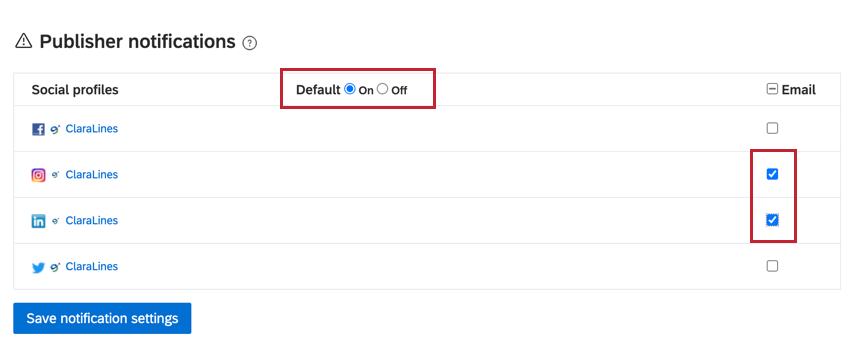
Para habilitar las notificaciones del editor, cambie la Por defecto Ajuste a En. Luego, marca la casilla siguiente a los perfiles sociales sobre los que deseas recibir notificaciones.